
Mail.ru의 이메일은 러나 닛의 인기있는 서비스 중 하나입니다. 매일 매일 많은 수의 사서함이 생성되지만, 특정 어려움은 인증을 통해 특정 어려움이있을 수 있습니다.
메일 웨이 항목 메서드 mail.ru.
Mailbox Mail.RU를 입력하려면 사용자 기능에 따라 다른 방법으로 허용됩니다. 컴퓨터와 모바일 장치에서 메일을 입력하는 방법을 알아 보겠습니다.종종 사용자가 인증 데이터를 잊어 버리 므로이 문제에 대해서도 특정 문제가 있으면 다음 기사에 대해 알아보십시오.
자세히보기 :
내가 로그인을 잊어 버리면 어떻게해야합니다
비밀 번호 복구 Mail.ru.
입구에 문제가있을 때 이러한 권장 사항을 참조하십시오.
자세히보기 :
mail.ru 메일이 열리지 않습니다 : 문제 해결
메일을 해킹 한 경우 어떻게해야합니까?
방법 1 : 표준 로그인
메일을 가져 오는 간단하고 고전적인 방법은 사이트의 기본 페이지를 사용하는 것입니다.
mail.ru로 이동하십시오
- 메인 페이지에서 왼쪽의 메일 블록을 찾습니다.
- @ 기호로 이동하는 로그인을 입력하십시오. 자동으로 시스템이 도메인 @ mail.ru로 입력 할 수 있지만 메일이 도메인 @ inbox.ru, @ list.ru 또는 @ bk.ru를 통해 등록 된 경우 드롭 다운 목록을 통해 해당 옵션을 선택하십시오. ...에
- 암호를 지정하고 다음 번 에이 데이터를 입력 할 필요가 없도록 "기억"으로 확인란을 그대로 두십시오. 다른 모든 경우 (예 : 컴퓨터가 여러 사람을 즐기고 편지의 프라이버시가 필요할 때) 체크 표시가 삭제하는 것이 좋습니다.
- "로그인"을 클릭하십시오. 그런 다음에 들어오는 메일이있는 페이지로 리디렉션 할 것입니다.


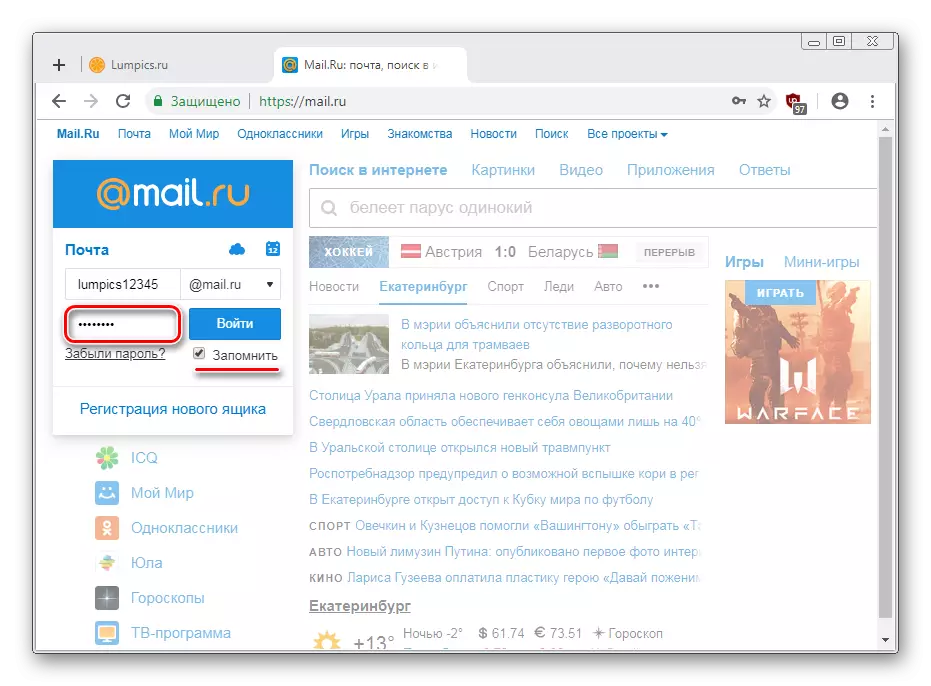
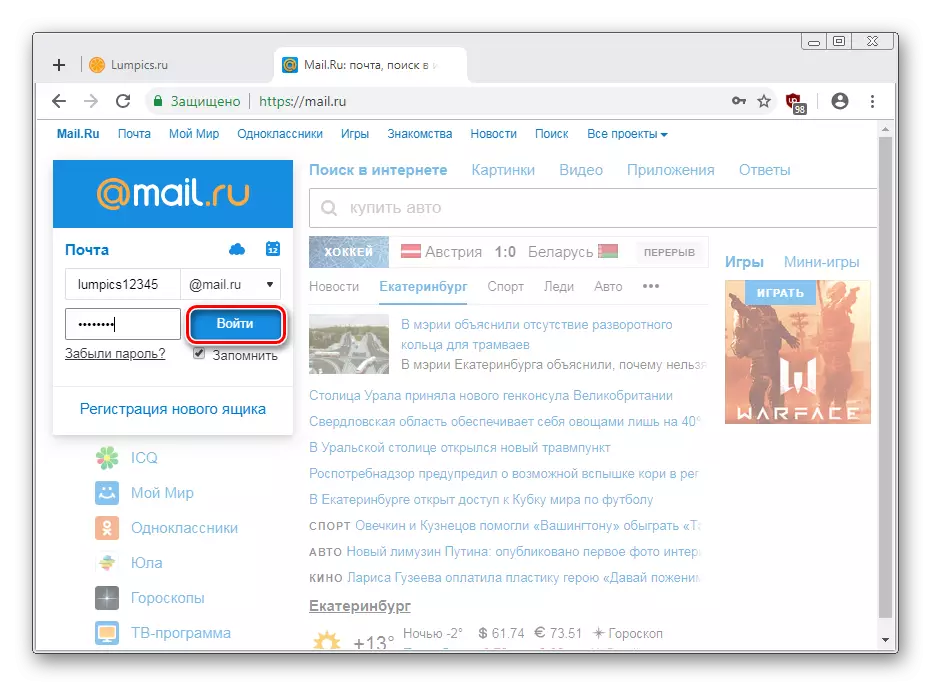
방법 2 : 다른 서비스를 통한 승인
mail.ru 메일 인터페이스 및 전자 메일 기능을 사용하여 다른 서비스에 등록 된 문자로 작업 할 수 있습니다. 몇 가지 이메일 주소가있는 경우 매우 편리하며 한 곳에서 병합하여 신속하게 빠르게 전환해야합니다.
mail.ru에서 로그인 페이지로 이동하십시오
- mail.ru 메일 페이지에 대한 위의 링크로 이동하십시오. 나중에 미래에 그것을 찾을 수 있으며, 방금 집 맨 위에있는 "메일"버튼을 클릭하면됩니다.
- 여기에 다음과 같은 몇 가지 방법으로 제공 될 것입니다 : Yandex, Google, Yahoo!. 여기서 mail.ru 상자로 로그인 할 수있는 동안 "기타"버튼을 클릭하면 근로자 또는 외국과 같은 다른 도메인의 사서함을 입력 할 수 있습니다.
- 특정 @ 및 도메인 서비스를 선택할 때 자동으로 혼동됩니다. 로그인 및 암호 만 입력 한 다음 "로그인"버튼을 클릭해야합니다.
- 추가 보호로 서비스는 암호 입력을 반복해야 할 수 있습니다.
- 인증 서비스 (예 : Google, Yandex 및 아마도 메일 서비스)는 데이터에 대한 액세스 요청을 요청합니다. 그것을 허용하십시오.
- Male.ru 인터페이스를 통해 다른 서비스의 사서함 입구에 대한 알림이있을 것입니다. 원하는 경우 이름과 성을 변경 한 다음 "메일 로그인 로그인"을 클릭하십시오.
- mail.ru의 경우이 입력은 첫 번째 이므로이 전자 메일 사용을 서비스하에 최적화하기 위해 제공됩니다. 아바타의 설치, 서명 추가 및 배경 선택입니다. 편지를 적극적으로 작업하려는 경우이 단계를 통과하거나 각 단계에서 "건너 뛰기"버튼을 누르십시오.
- 첫 번째 항목에서 문자가 부팅되지 않고 상자가 비어있을 수 있습니다.

잠시 동안 기다리거나 페이지를 수신 / 발신 / 초안 / 바구니 / 바구니 업데이트 한 것으로 재부팅하십시오. 경우에 따라 문제는 밖으로 나가서 상자에 다시 입력하여 문제가 해결됩니다.
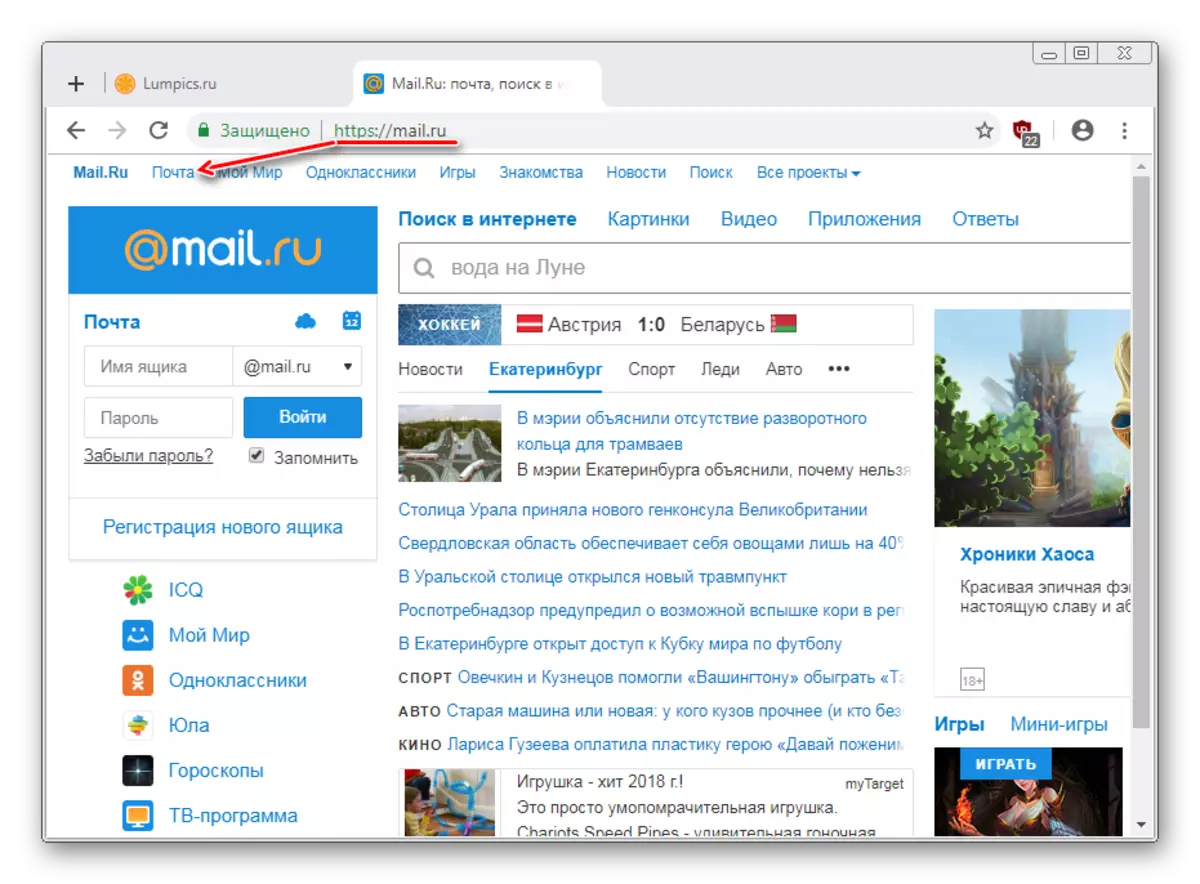
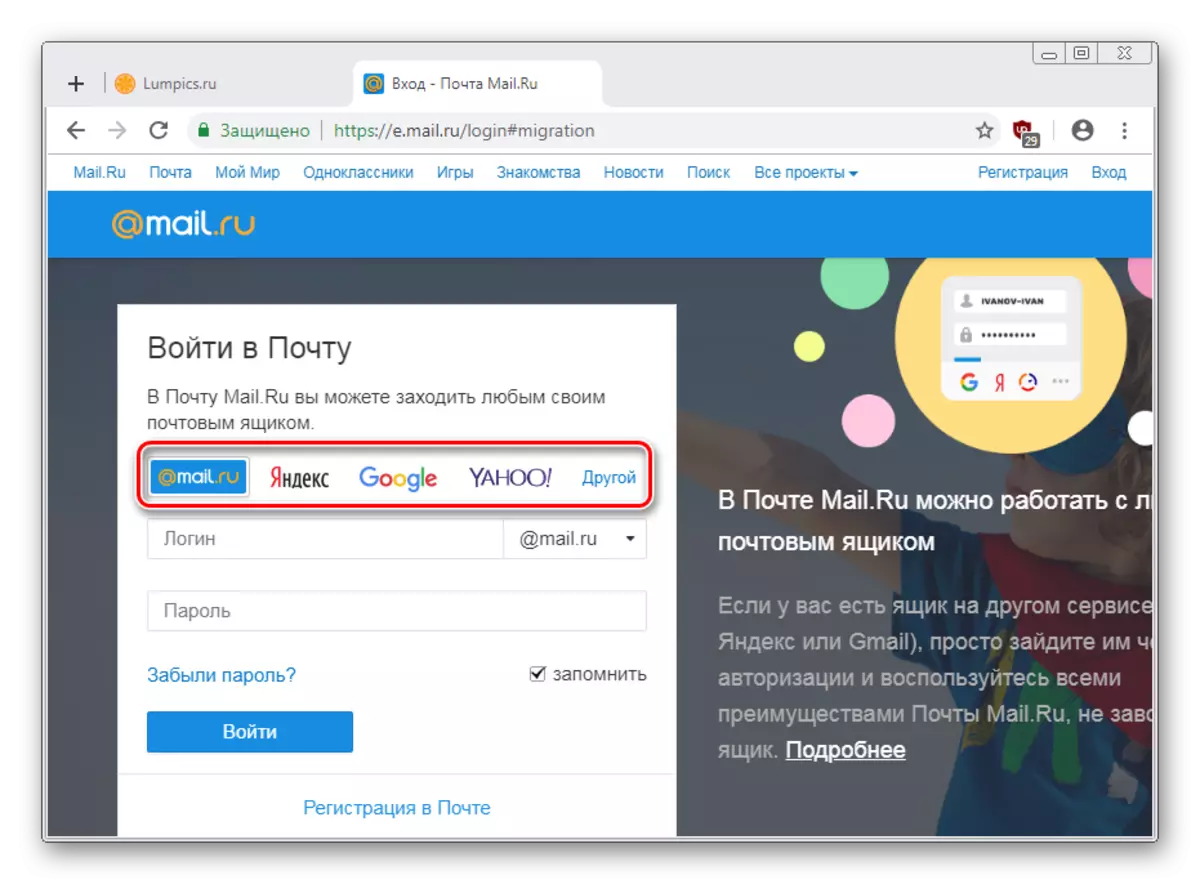
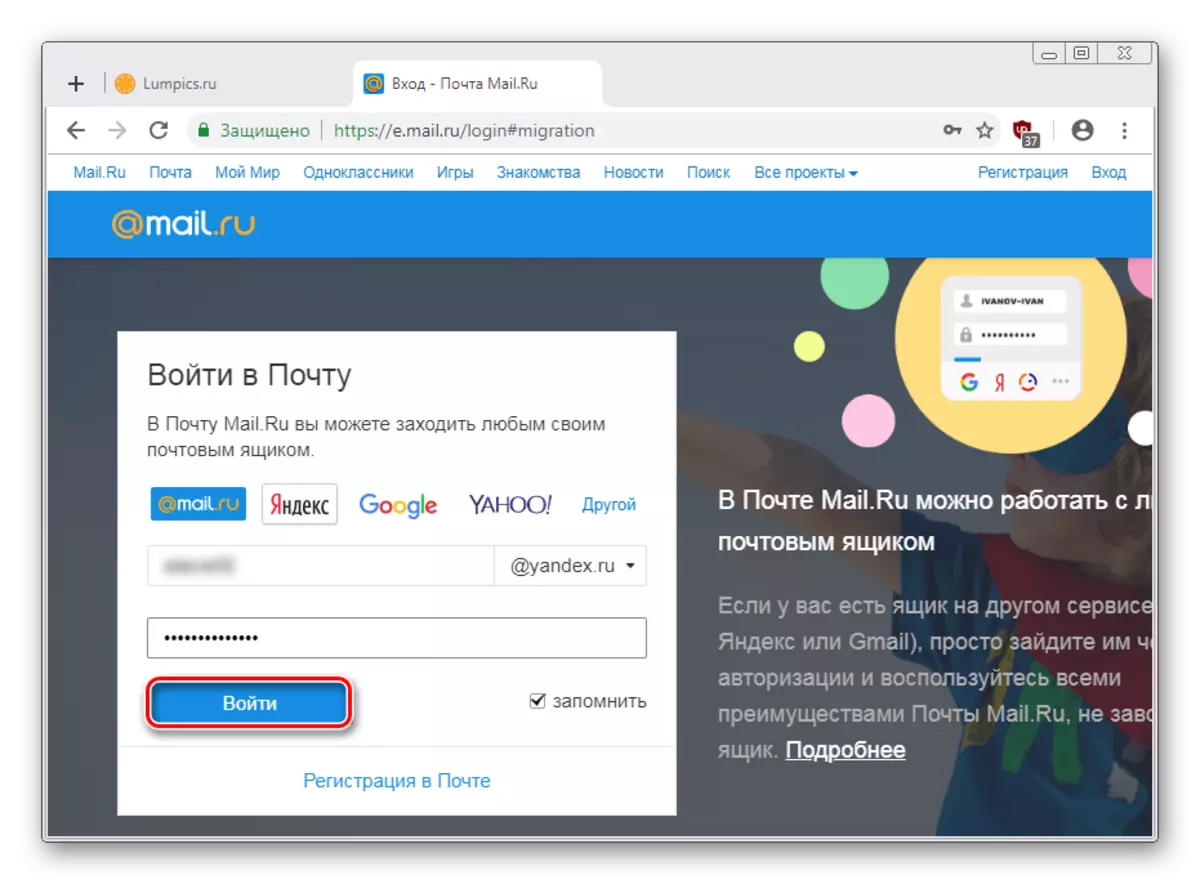
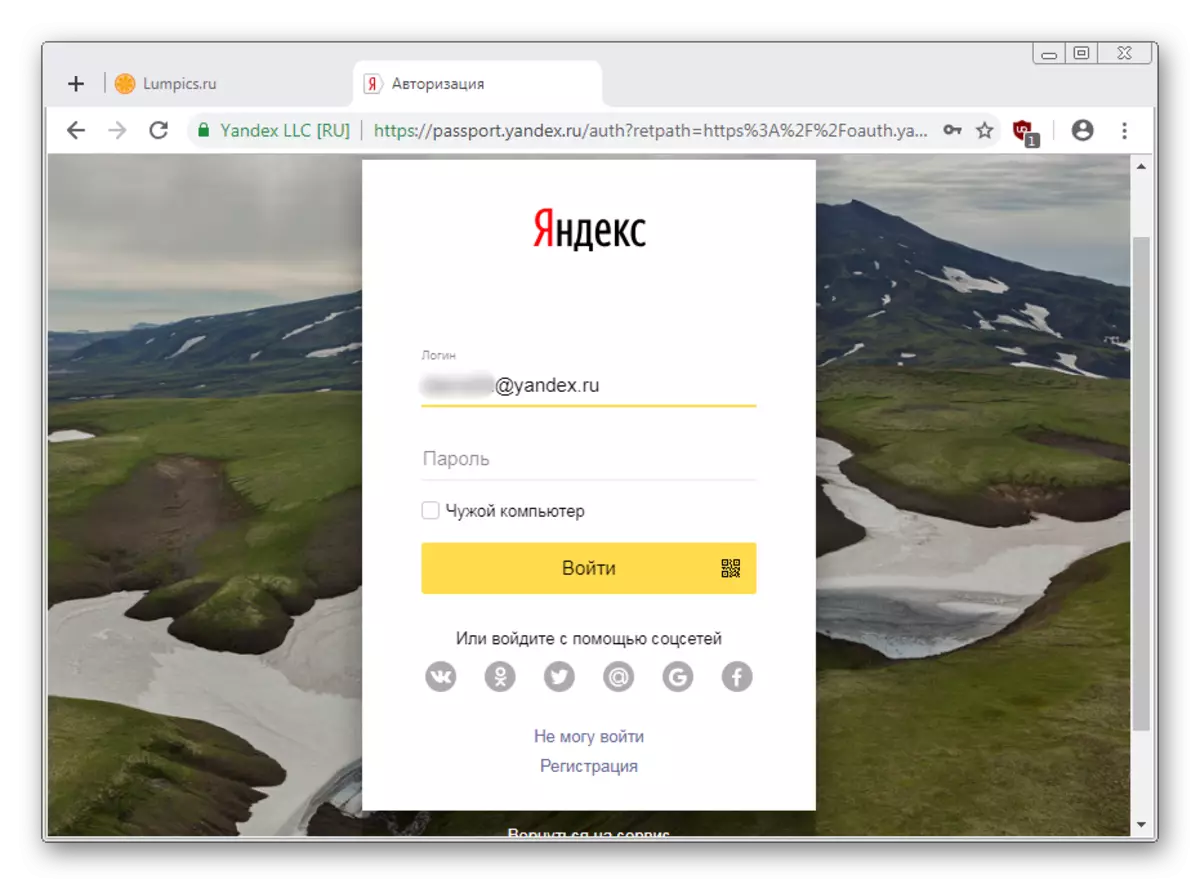
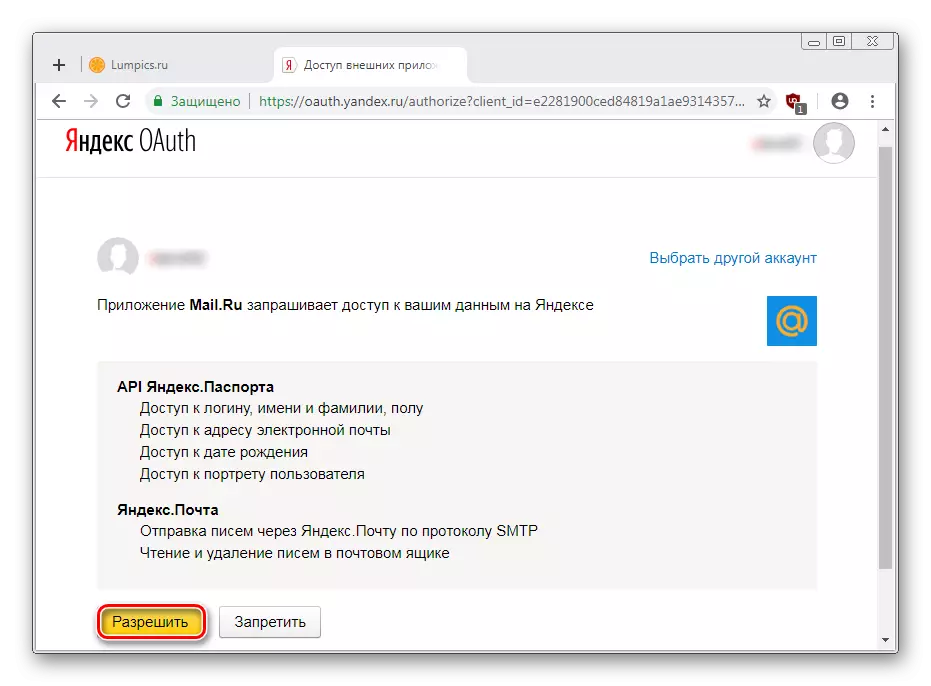


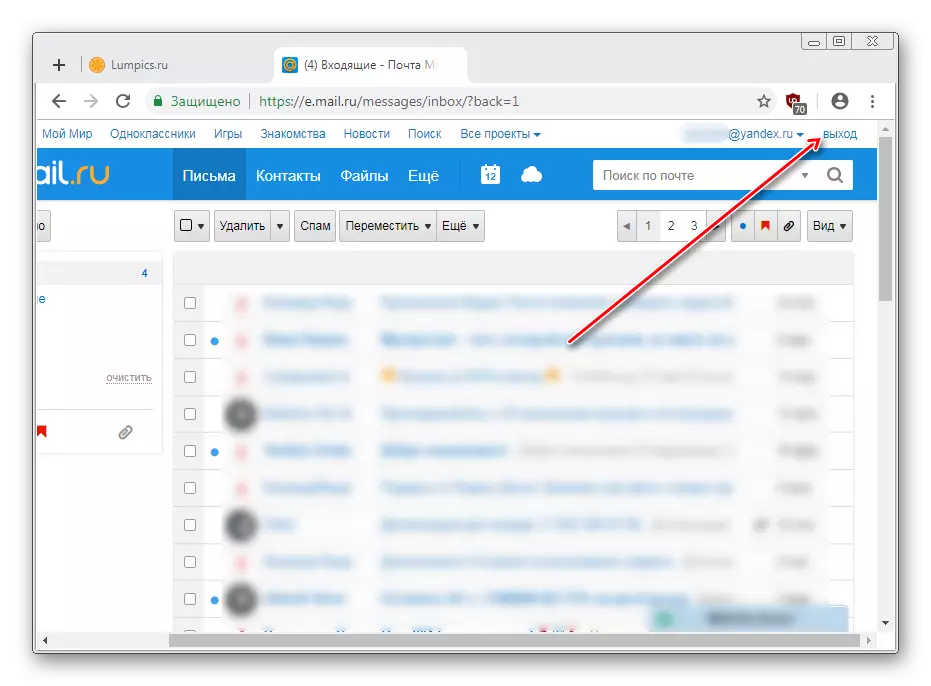
방법 3 : 멀티 카운트
두 계정을 제어하려면 추가 사서함을 추가하는 편리한 기능을 사용할 수 있습니다. 계정에서 모든 계정에서 수행하지 않은 경우 방법 1 또는 2를 사용하여 다음 단계를 수행하십시오.
- mail.ru 메인 페이지 또는 메일 페이지에서 현재 계정 옆의 엘더를 클릭하고 "사서함 추가"버튼을 선택하십시오.
- 우편 서비스를 선택하고 권한 절차를 통과하라는 메시지가 표시됩니다. mail.ru 사서함을 추가하려면 2 단계부터 시작하여 방법 1에서 명령을 사용하십시오. 타사 전자 메일을 추가하려면 두 번째 단계에서도 방법 2를 사용하십시오.
- 성공적으로 추가하면 즉시이 전자 사서함에 들어가면 1 단계의 현재 전자 메일과 동일한 링크를 통해 모두 전환 할 수 있습니다.


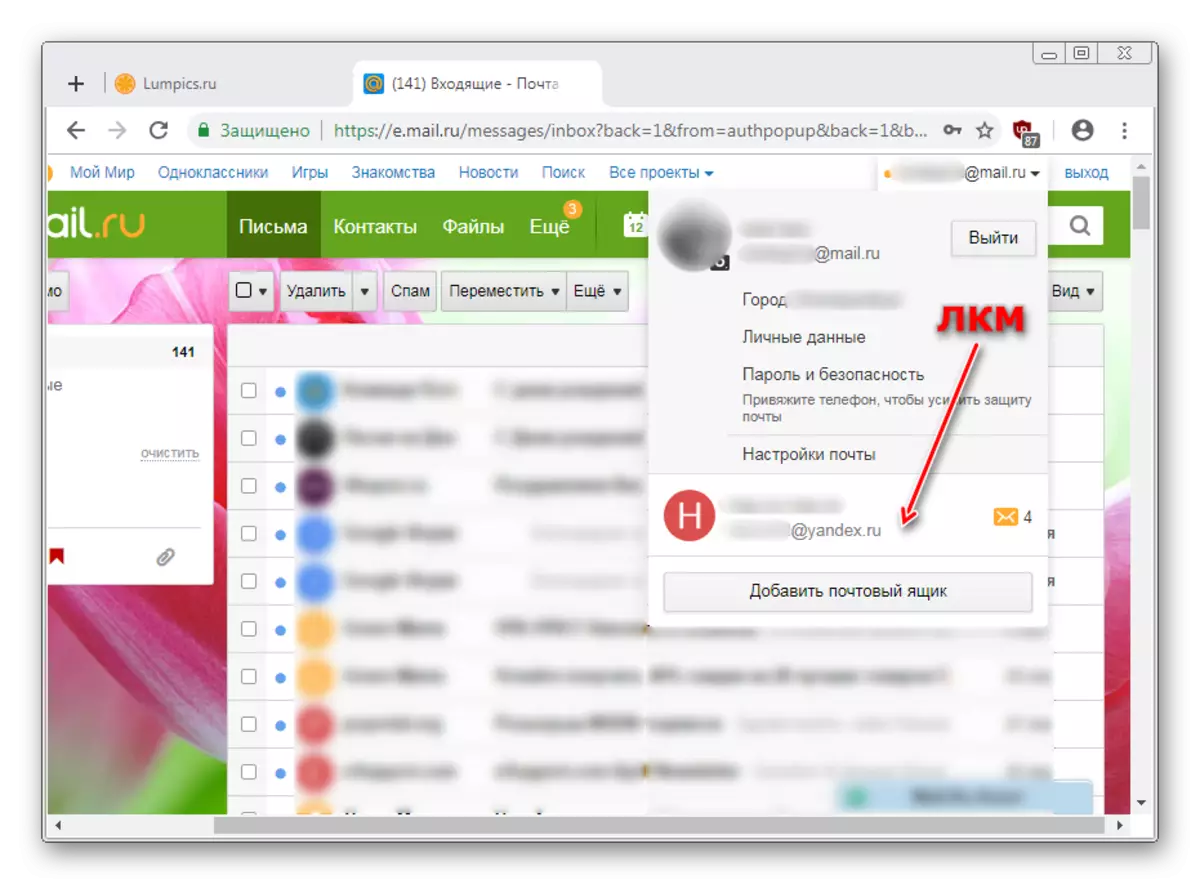
방법 4 : 모바일 버전
스마트 폰의 소지자는 모바일 브라우저에서 메일로 작업 할 수 있습니다. 이 경우 Android, iOS 또는 Windows Phone에서 장치에 적합한 단순화 된 버전이 표시됩니다. Android에서 mail.ru 입구를 고려하십시오.
mail.ru로 이동하십시오.
- 사이트에서 위의 링크를 클릭하거나 주소 표시 줄에 mail.ru를 입력하십시오. 모바일 버전이 자동으로 열립니다.
- 로그인 및 암호를 입력하려면 양식을 열려면 "Mail"이라는 단어를 클릭하십시오. @, "기억"을 설정하거나 제거한 후 도메인을 선택하고 로그인을 클릭하십시오.

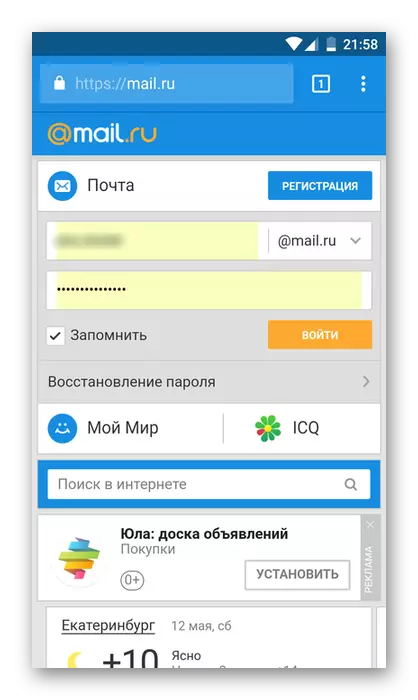
이 옵션은 도메인 @ mail.ru, @ inbox.ru, @ list.ru, @ bk.ru에만 사용할 수 있습니다. 다른 메일 서비스 주소가있는 메일을 입력하려면 두 가지 옵션 중 하나를 사용하십시오.
- mail.ru 웹 사이트로 이동하여 "mail"이라는 단어를 클릭 한 다음 "로그인"버튼을 클릭하십시오.
- @ mail.ru를 클릭하여 원하는 서비스의 도메인을 선택하십시오.
- 도메인을 선택한 다음 사용자 이름과 암호를 입력하십시오.
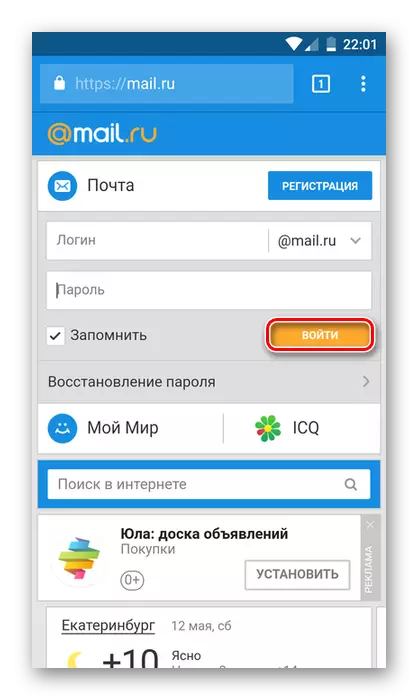
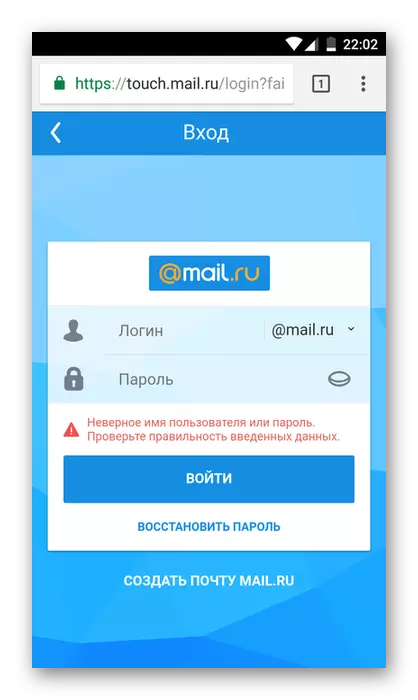
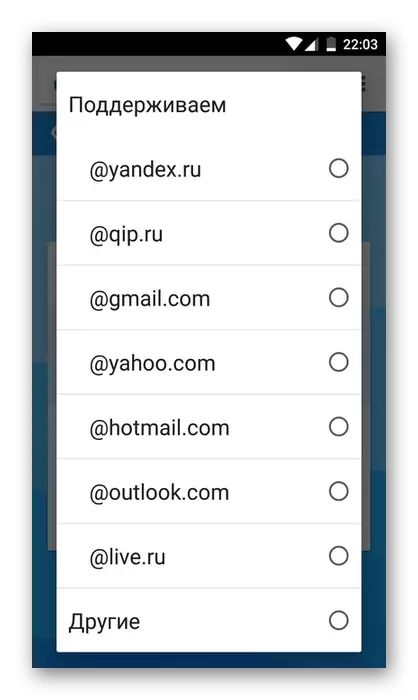
다른 서비스를 통해 빠른 로그인을위한 대안 :
터치 버전의 mail.ru로 이동하십시오
- 터치 사이트로 이동하거나 Touch.Mail.ru를 주소 표시 줄에 입력하십시오.
- 원하는 서비스를 선택하고 클릭하십시오.
- 사용자 이름, 암호를 입력하고 로그인을 클릭하십시오.
- 선택한 메일 서비스의 입력 형식으로 리디렉션됩니다. 로그인이 자동으로 설정되며 암호를 다시 사용해야합니다.
- 서비스 데이터에 대한 액세스를 확인하여 인증 절차를 전달하십시오.
- 모바일 메일에 들어가서 사용할 수 있습니다.

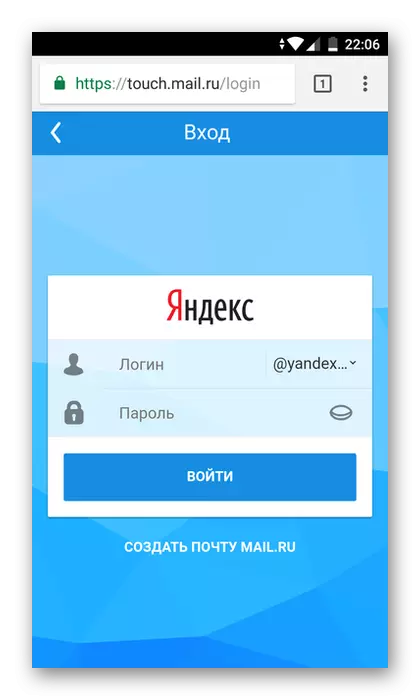



방법 5 : 모바일 응용 프로그램
연속 사용자는 브라우저를 통해 사이트를 입력하는 대신 모바일 응용 프로그램을 설치하는 것이 더 편리합니다. 이 경우 브라우저에서는 쿠키를 청소 한 후에 권한이 떨어지지 않으며 새 문자에 대한 알림을 푸시하는 것입니다.
Mail Mail.ru를 플레이 시장에서 다운로드하십시오
- 위의 링크에서 응용 프로그램을 다운로드하거나 Play Market으로 이동하여 Mail.ru 메일 행을 입력하고 설치를 클릭하십시오.
- 응용 프로그램을 실행하고, 입력 서비스를 선택하고, 두 번째 단계에서 시작하여 메소드 4에서 유추로, 승인을 만드십시오.
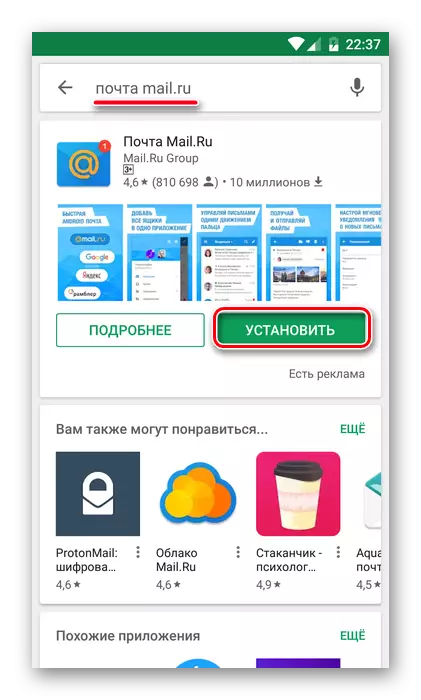

방법 6 : 모바일 멀티 계정
응용 프로그램의 모바일 버전 모두에서 여러 계정간에 쉽게 전환 할 수 있습니다. 두 번째 주소를 추가하려면 다음을 수행하십시오.
- 사이트 또는 응용 프로그램의 모바일 버전을 열고 세 줄이있는 서비스 버튼을 클릭하십시오.
- 현재 사서함의 아바타 아래에있는 "플러스"를 클릭하십시오.
- 방법 4 및 5에 설명 된대로 승인 양식을 전달하십시오.

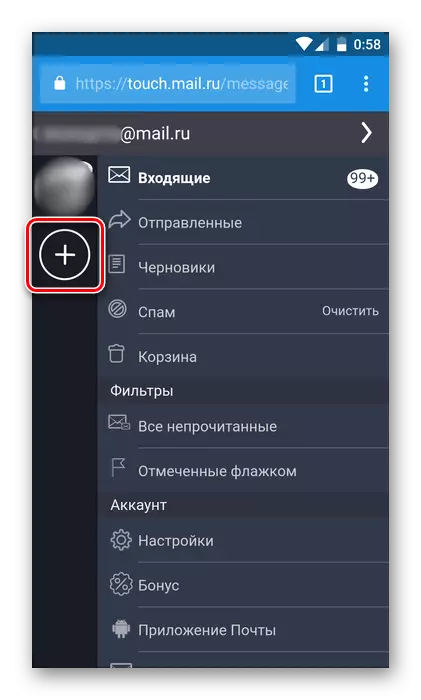
우리는 mail.ru 사서함을 입력하기위한 6 가지 옵션을 분해했습니다. 오른쪽을 선택하고 항상 연락하십시오.
